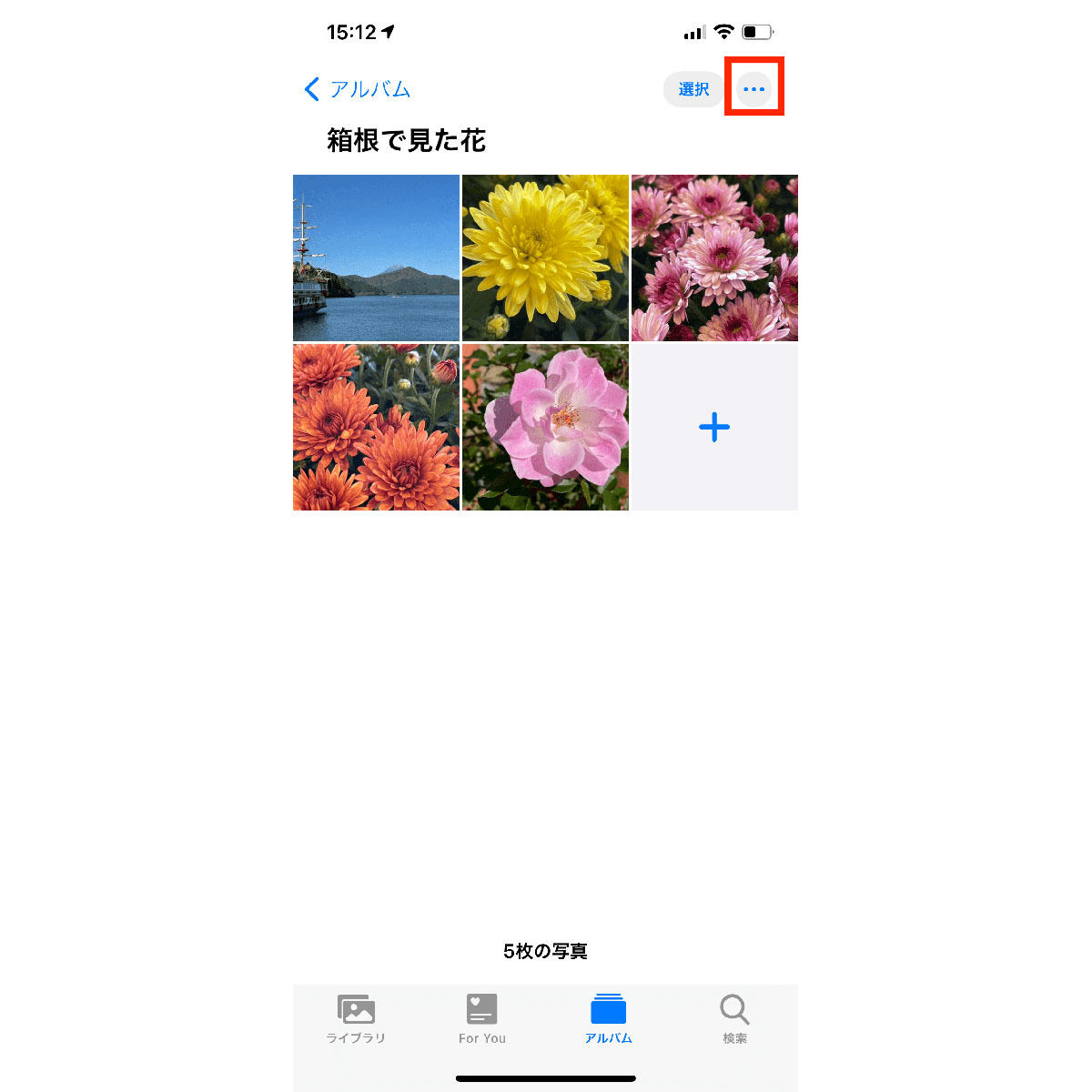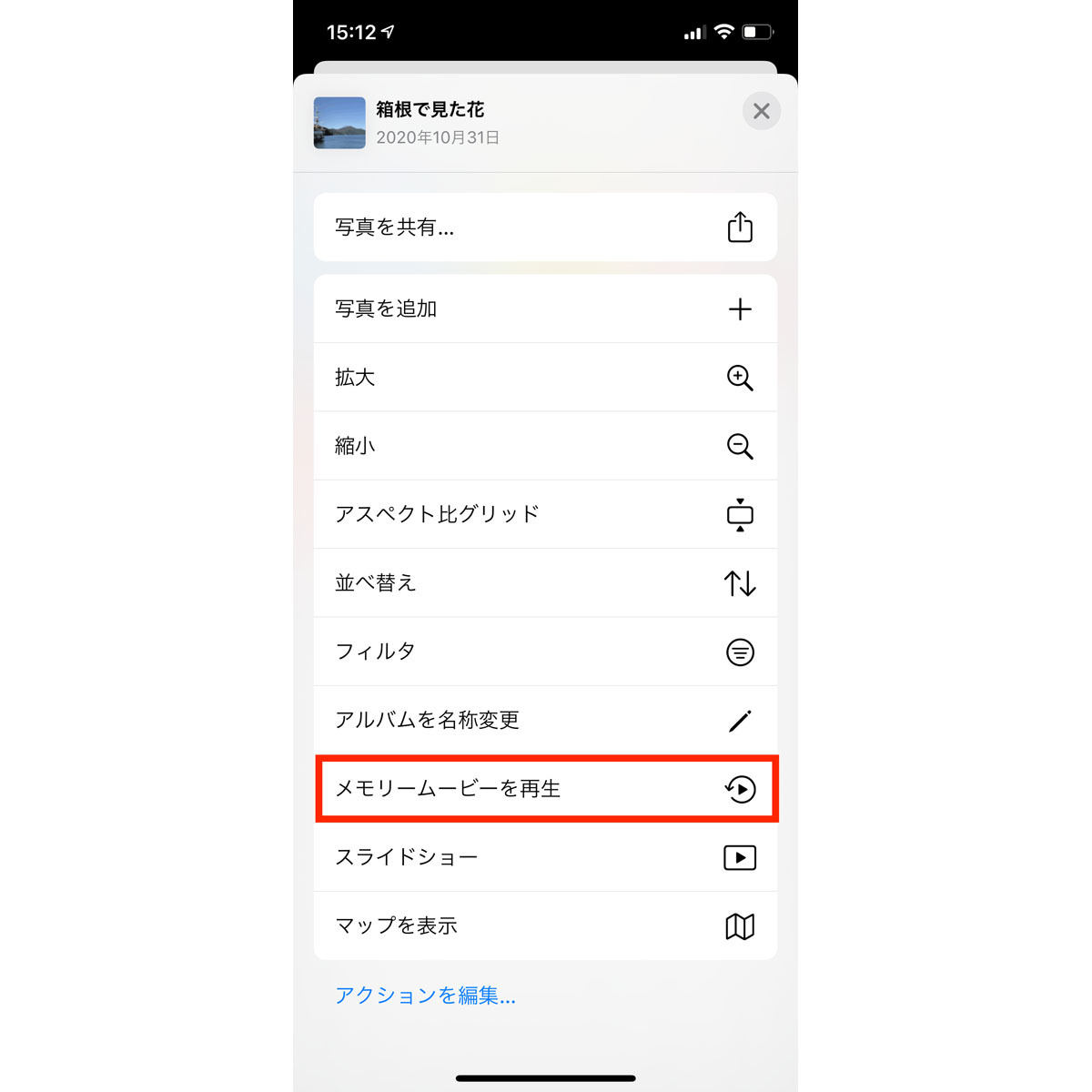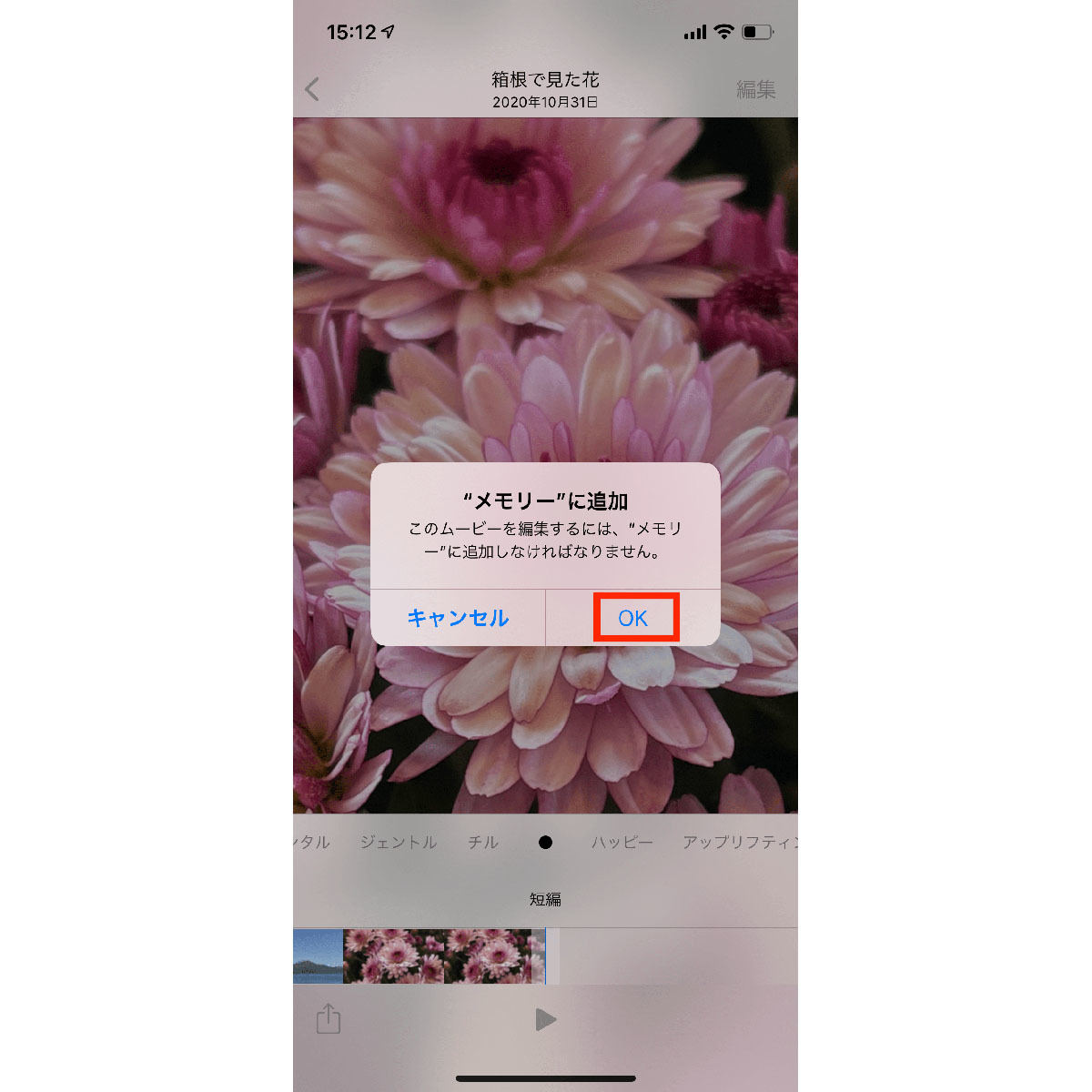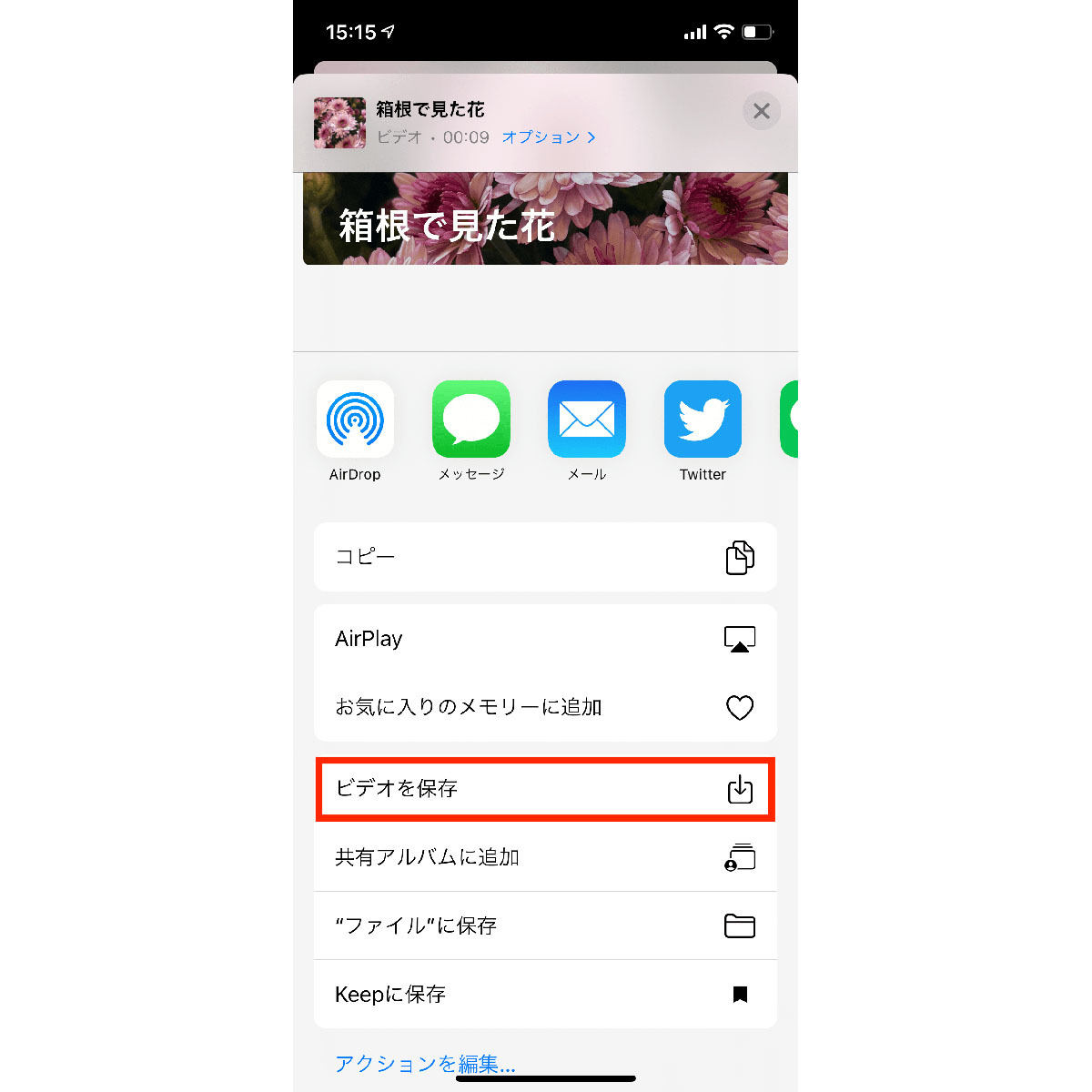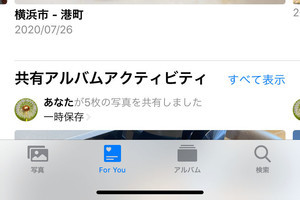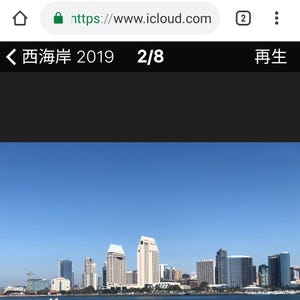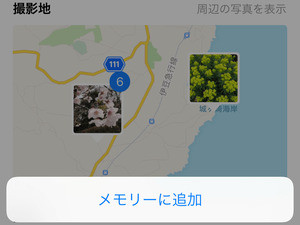旅行や運動会などのイベントで撮影した写真は枚数がありすぎて、1枚1枚捲る作業がタイヘン。そんなとき便利な機能が「スライドショー」で、たくさん撮影した写真を次から次へと自動で捲ってくれます。捲るときの表示効果を選択できるしBGMも設定できるので、ちょっとしたイメージビデオのようになります。
いっそのこと、スライドショーをムービーとして保存できれば...確かにそのメリットはあります。ムービーにすれば、テレビやパソコンなどiPhone以外のデバイスでも再生できるし、複数の写真を転送する手間もありません。ファイルサイズは大きめになりますが、iPhoneの場合最大5GBの添付ファイルを扱える「メールドロップ機能」があるため、メールに添付するだけでOKです。
スライドショーをムービー化するには、写真アプリで5点以上の写真・ビデオを登録したアルバムを作成します。なお、アルバムに登録していない写真(ライブラリタブで閲覧する写真)をいきなりムービー化することはできません。
その5点以上登録されたアルバムを開き、画面右上の「…」ボタンをタップしましょう。現れたシートの下の方にある「メモリームービーを作成」をタップするとスライドショーが始まるので、適当な位置で停止させて画面右上の「編集」ボタンをタップします。「"メモリー"に追加」というダイアログのOKボタンをタップすれば、ムービーの設定画面が現れます。
設定画面でタイトルを変えたりBGMを選択したり体裁を整えたあと、画面右上の「完了」ボタンをタップしましょう。戻った画面の左下にある共有ボタンをタップ、現れたシートにある「ビデオを保存」をタップすれば、スライドショーがムービーとして書き出されます。